วิธีการถ่ายโอนข้อมูลจากพีซีเครื่องเก่าไปยัง Mac เครื่องใหม่ของคุณ
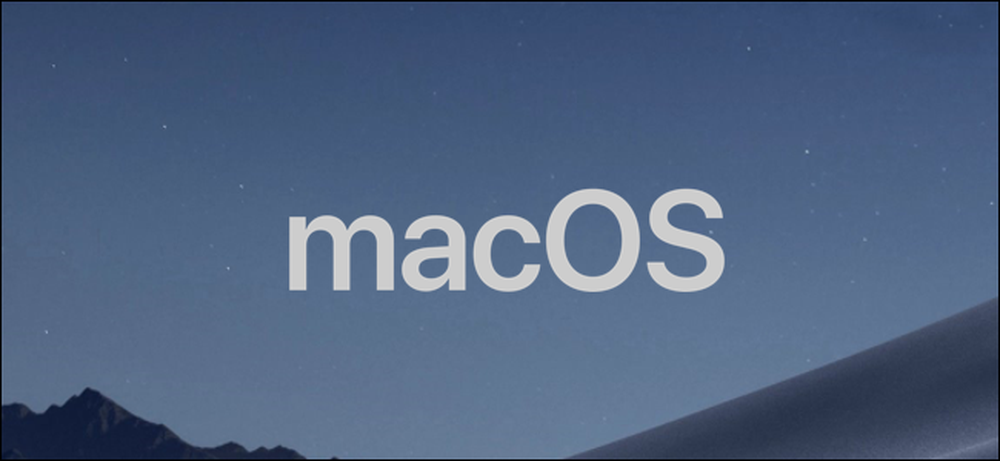
การย้ายข้อมูลเก่าของคุณไปยังคอมพิวเตอร์เครื่องใหม่อาจทำให้คุณปวดหัวโดยเฉพาะอย่างยิ่งถ้าคุณกำลังเปลี่ยนจากพีซีเป็น Mac โชคดีที่มีหลายวิธีที่จะดำเนินการเกี่ยวกับเรื่องนี้เพื่อให้คุณสามารถตั้งค่า Mac เครื่องใหม่และพร้อมใช้งานได้.
มีหลายวิธีในการถ่ายโอนข้อมูลจากพีซีเครื่องเก่าไปยัง Mac เครื่องใหม่ของคุณ คุณสามารถลากไฟล์ของคุณไปยังฮาร์ดไดรฟ์ภายนอกและถ่ายโอนด้วยตนเองตั้งค่าการแชร์เครือข่ายระหว่างสองระบบหรือซิงค์ไฟล์โดยใช้บัญชีที่เก็บข้อมูลบนคลาวด์ นอกจากนี้ยังมี Windows Migration Assistant ซึ่งเป็นเครื่องมือพิเศษที่ Apple สร้างขึ้นอย่างชัดเจนเพื่อจุดประสงค์นี้ คอมพิวเตอร์ทั้งสองเครื่องจะต้องอยู่ในเครือข่ายเดียวกันจึงจะสามารถใช้เครื่องมือนี้ได้ แต่ในอดีตจะไม่มีข้อกำหนดอื่นใดเพิ่มเติม.
ต่อไปนี้เป็นวิธีการใช้ Windows Migration Assistant เพื่อถ่ายโอนไฟล์ของคุณ.
ขั้นตอนที่หนึ่ง: เตรียมเครื่อง Windows ของคุณให้พร้อม
ในการเริ่มต้นกระบวนการนี้ให้เริ่มบนพีซี Windows ของคุณ เปิดเบราว์เซอร์ที่คุณเลือก มีหน้า Apple อยู่ในฐานข้อมูลความช่วยเหลืออย่างเป็นทางการของ Apple พร้อมลิงก์ไปยังโปรแกรม Windows Migration Assistant สำหรับ macOS แต่ละรุ่นใน Mac เครื่องใหม่ของคุณ คุณจะติดตั้งแอปพลิเคชันนี้บนเครื่อง Windows ของคุณ.
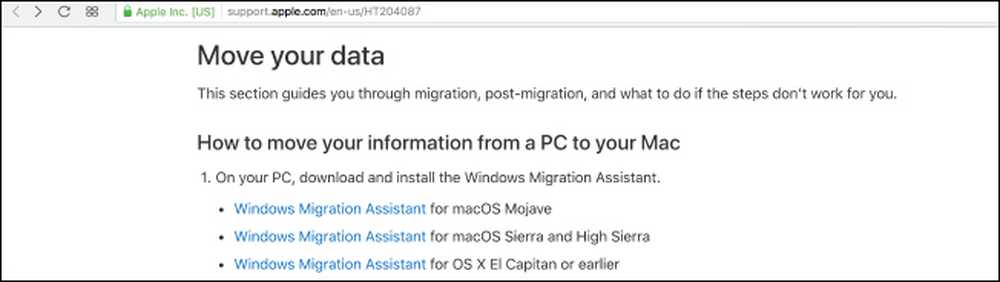
เลือกการดาวน์โหลดที่ถูกต้องสำหรับเวอร์ชั่นของ macOS บนเครื่องใหม่ของคุณและคลิกที่ลิงค์เพื่อไปที่หน้าดาวน์โหลด คลิกปุ่ม "ดาวน์โหลด" สีน้ำเงิน.
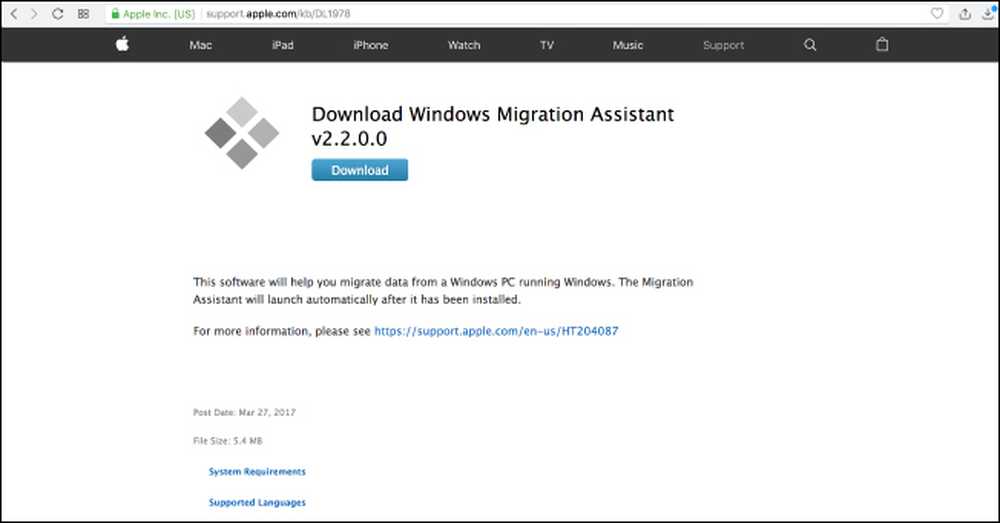
เมื่อคุณดาวน์โหลด Migration Assistant แล้วให้ปิดแอพ Windows ที่เปิดอยู่จากนั้นเปิด Windows Migration Assistant โดยดับเบิลคลิก ในหน้าต่าง Migration Assistant คลิก“ ดำเนินการต่อ” เพื่อรับกระบวนการ.
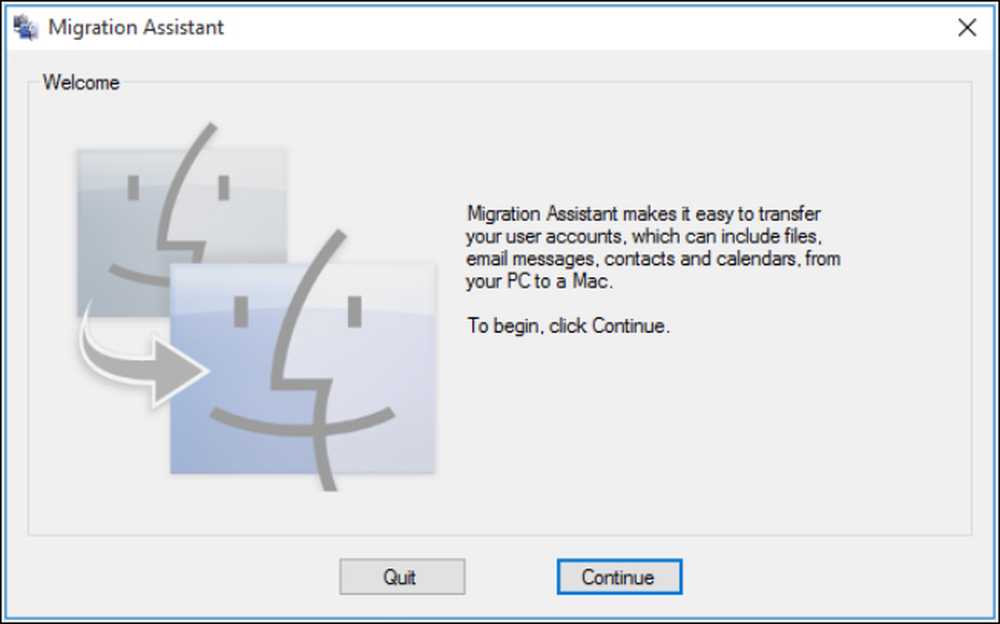
ปล่อยให้พีซีของคุณพร้อมใช้งานบนหน้าจอถัดไปซึ่งรหัสจะปรากฏขึ้นในไม่ช้า เราจะกลับมาที่นี่ไม่ต้องกังวล.
ขั้นตอนที่สอง: เตรียม Mac ของคุณให้พร้อม
คุณใช้งานเครื่อง Windows ได้แล้วดังนั้นเปิด Mac ของคุณ เปิด Mac Migration Assistant ที่พบในโฟลเดอร์ Utilities ติดตั้งไว้ล่วงหน้าแล้ว.
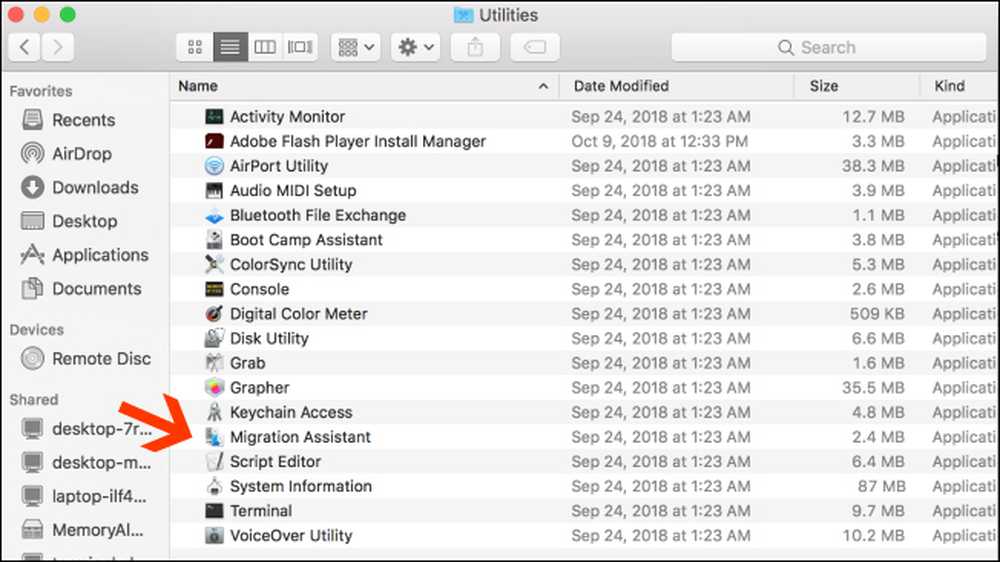
เมื่อคุณเปิด Migration Assistant บน Mac ของคุณแล้วคลิก“ Continue” แอพทั้งหมดใน Mac จะปิดดังนั้นให้แน่ใจว่าคุณพร้อมที่จะดำเนินการต่อไปก่อนที่จะทำเช่นนั้น.
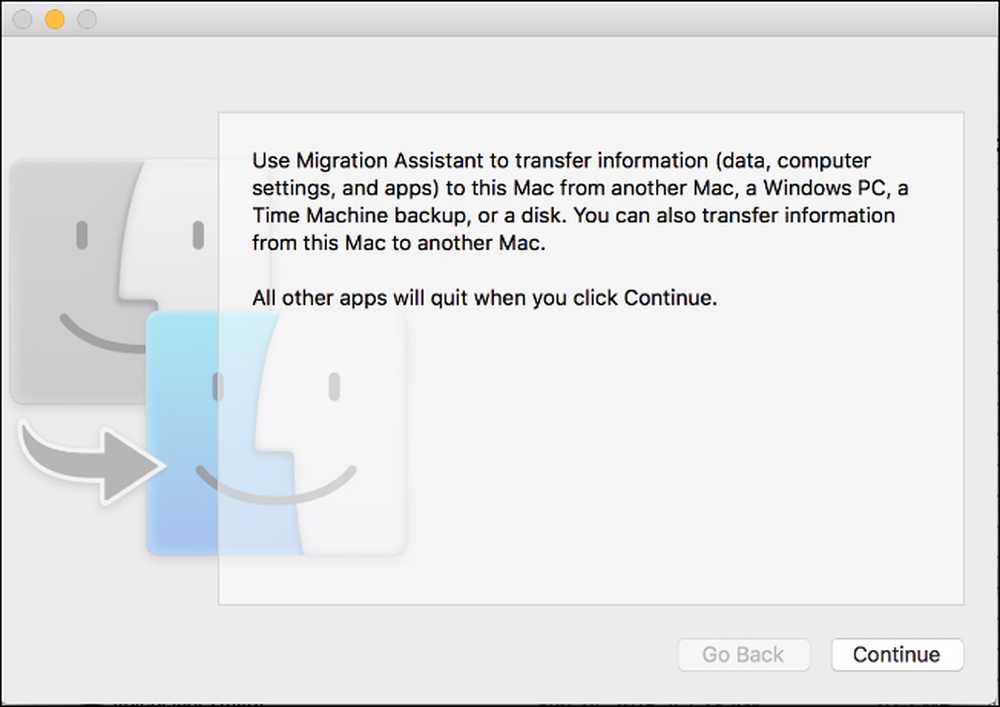
ในหน้าจอถัดไปเลือกตัวเลือกในการถ่ายโอนข้อมูล“ จากพีซี Windows” จากนั้นคลิก“ ดำเนินการต่อ” ผ่านลูกศรที่ด้านล่างของหน้าจอ.
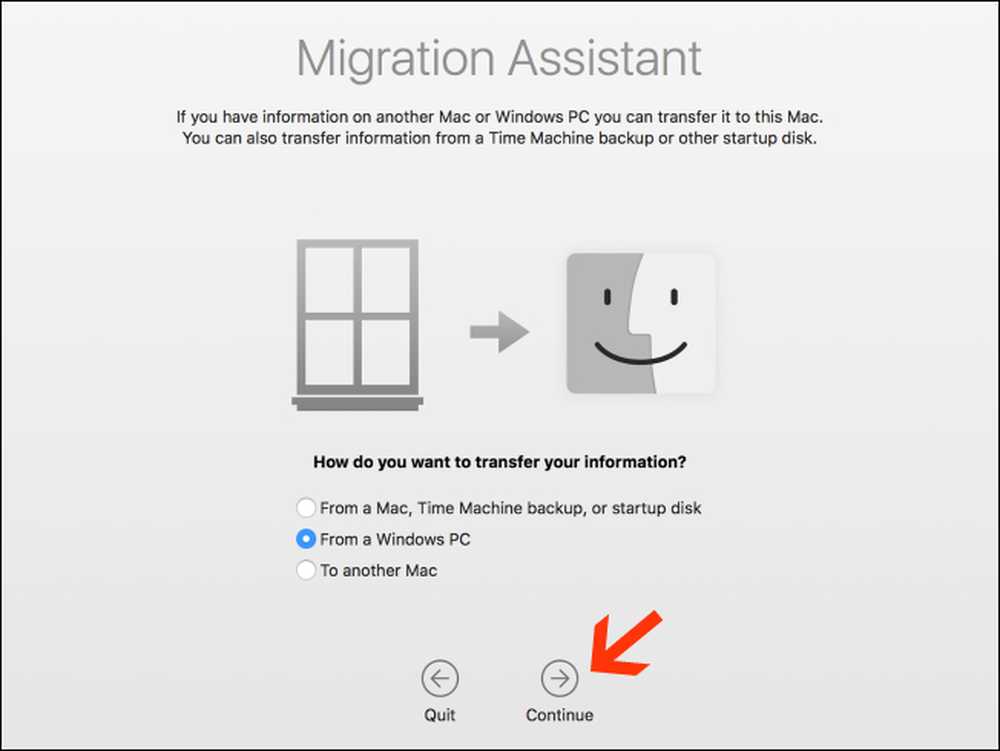
หน้าจอถัดไปจะแสดงรหัสผ่านสำหรับ Mac ที่คุณต้องการย้ายข้อมูล คุณจะเห็นพีซีของคุณแสดงรหัสเดียวกันบนอินสแตนซ์ของ Migration Assistant หน้าจอจะมีลักษณะเหมือนกันในขณะที่คุณเปิดเครื่องทั้งสองเครื่อง.
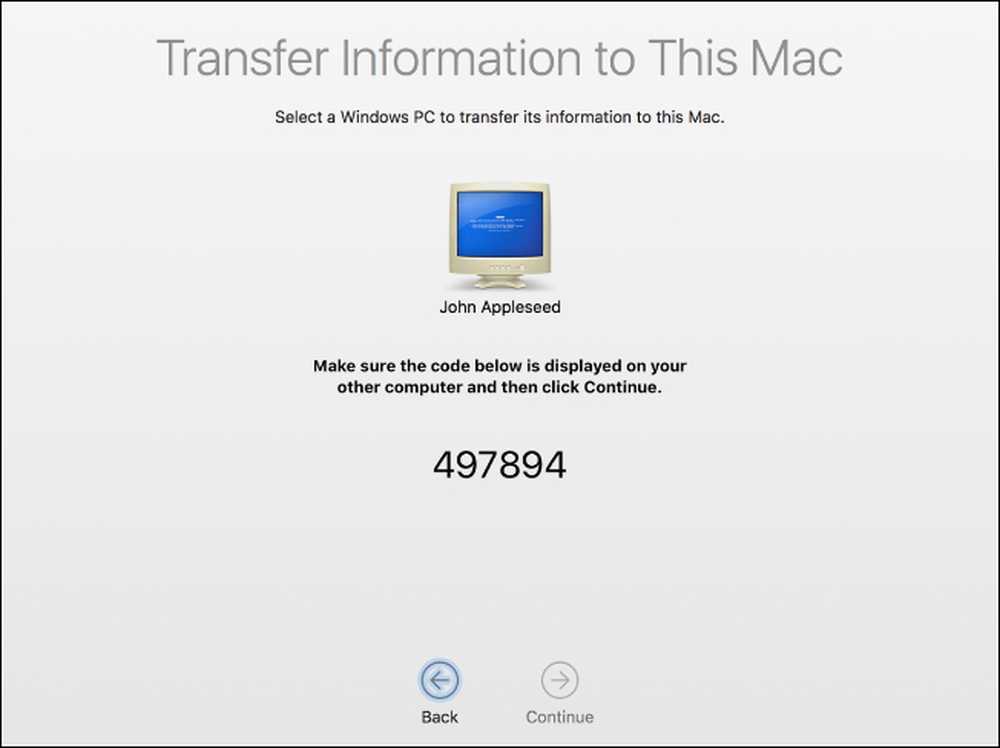
ตรวจสอบให้แน่ใจว่าคอมพิวเตอร์สองเครื่องแสดงรหัสเดียวกัน จากนั้นคลิก“ ดำเนินการต่อ” บนพีซีของคุณก่อนแล้วจึงทำเช่นเดียวกันบน Mac ของคุณ.
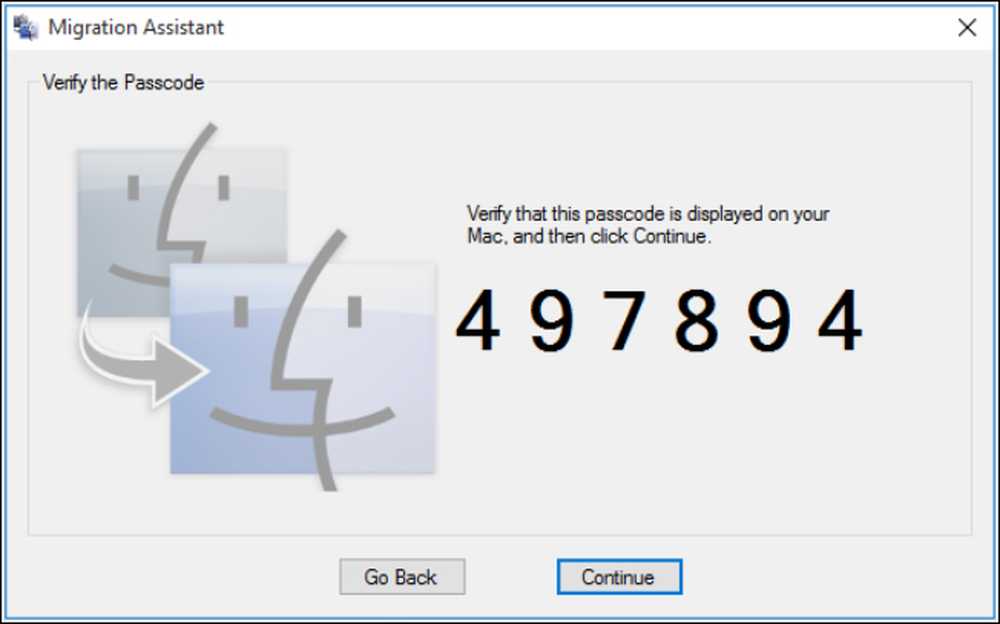
คุณจะมุ่งเน้นไปที่ Mac ของคุณเป็นเวลาที่เหลือของกระบวนการ.
ขั้นตอนที่สาม: เลือกข้อมูลที่ต้องการโอน
เมื่อคุณกด“ ดำเนินการต่อ” ผู้ช่วยการโยกย้ายบน Mac ของคุณจะสแกนหารายการไฟล์ที่คุณสามารถย้ายไปยังคอมพิวเตอร์เครื่องใหม่ของคุณ เมื่อเสร็จสิ้นก็จะแสดงไฟล์ทั้งหมดที่พบแยกจากผู้ใช้ เลือกข้อมูลที่คุณต้องการย้ายแล้วคลิก "ดำเนินการต่อ"
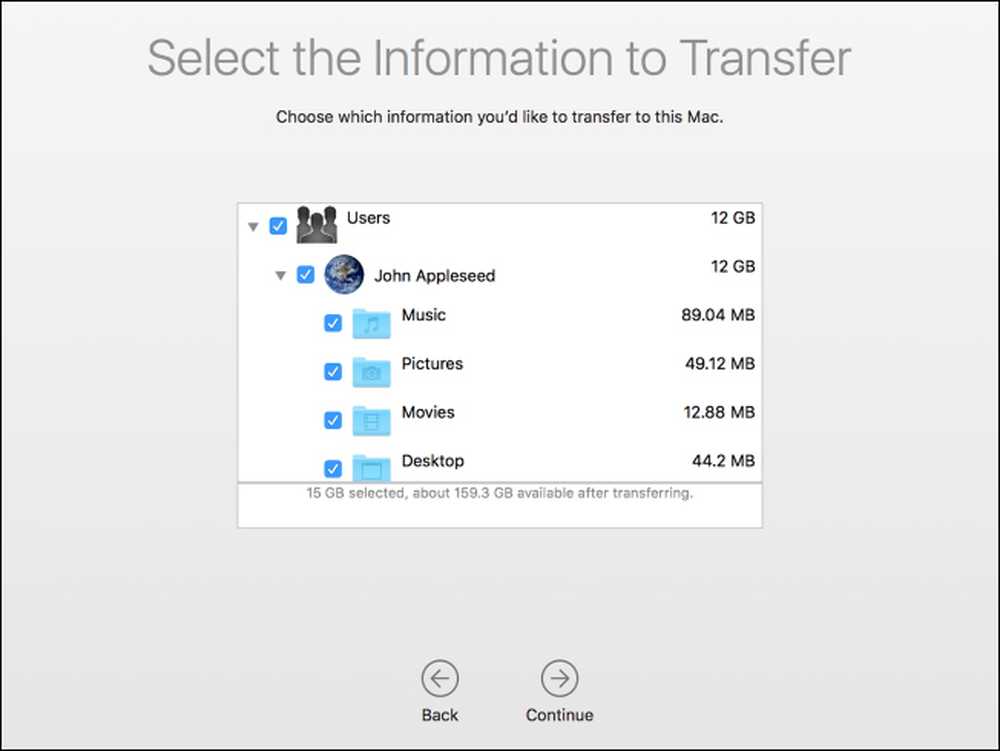
หลังจากที่คุณทำขั้นตอนนี้จะเริ่มขึ้นและคุณจะเห็น ETA จนกว่าจะเสร็จสิ้น การถ่ายโอนอาจใช้เวลาสักครู่จึงจะเสร็จสมบูรณ์ขึ้นอยู่กับจำนวนข้อมูลที่คุณถ่ายโอนและผู้ช่วยจะแจ้งให้คุณทราบเมื่อเสร็จสิ้น.
ขอแสดงความยินดี! ตอนนี้คุณสามารถเริ่มใช้ Mac เครื่องใหม่ของคุณได้แล้ว.




